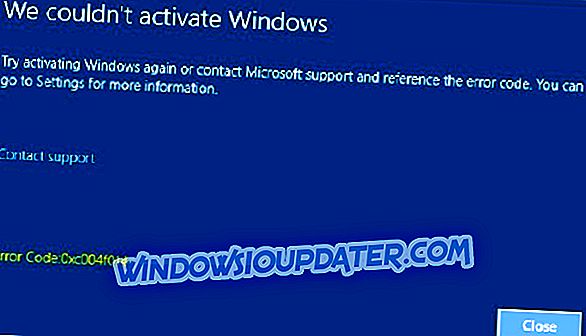Cuando los usuarios conectan su Xbox One a un televisor o monitor, la consola se adapta a la configuración de video del televisor o monitor correspondiente. Sin embargo, esto puede causar varios problemas de calidad de video, como imágenes borrosas, pantallas borrosas y estáticas, y más.
Si experimenta problemas con la pantalla borrosa después de conectar su consola Xbox One a su televisor, siga los pasos que se indican a continuación para solucionar este problema.
Soluciona el problema de la pantalla difusa de Xbox One
- Ajustar la resolución de la pantalla.
- Ajustar la profundidad de color
- Ajustar el espacio de color
- Póngase en contacto con el soporte de Xbox
1. Ajusta la resolución de la pantalla.
- Desplácese hacia la izquierda en la pantalla de inicio para abrir la guía> seleccione Configuración> seleccione Todas las configuraciones.
- Vaya a Pantalla y sonido> seleccione Salida de video.
- Seleccione la resolución de TV.
- Seleccione la resolución de pantalla adecuada para su televisor. La Xbox One ofrece resoluciones de pantalla de 720p y 1080p.
2. Ajusta la profundidad del color.
- Vaya a la pantalla de inicio > abra la guía> seleccione Configuración> seleccione Todas las configuraciones.
- En Pantalla y sonido> seleccione Salida de video.
- Seleccione Profundidad de color> seleccione la opción que mejor funcione para su HDTV. Vale la pena mencionar que no todos los HDTV aceptan información de color profunda, lo que significa una profundidad de color de 30 bits por píxel (bpp) o superior.
3. Ajustar el espacio de color
- Desplácese hacia la izquierda en la pantalla de inicio para abrir la guía> seleccione Configuración> seleccione Todas las configuraciones.
- En Pantalla y sonido> vaya a Salida de video.
- Seleccione Espacio de color > Elija la mejor opción para su televisor:
- Estándar (recomendado) : este es el nivel de referencia óptimo y debería funcionar en todas las pantallas
- PC RGB : recomendado solo si está utilizando un monitor de PC.
4. Póngase en contacto con el soporte de Xbox
Si las acciones enumeradas anteriormente no solucionaron el problema, le sugerimos que se dirija a Soporte de Xbox y solicite reparaciones o reemplazo. Y, sobre esa nota, podemos concluir este artículo. Si conoce alguna solución alternativa, no dude en informarnos en la sección de comentarios a continuación.